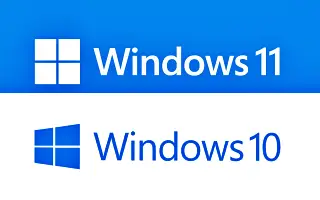이 글은 노트북 또는 PC를 윈도우11에서 10으로 다운그레이드 하는 방법에 도움이 될만한 스크린샷이 포함된 설정 가이드입니다. 윈도우11이 설치된 새 PC는 새로 설치를 사용하여 윈도우10으로 다운그레이드할 수 있으며 그 방법은 다음과 같습니다.
윈도우11 이 사전 설치된 새 노트북 또는 데스크톱 컴퓨터가 있는 경우 윈도우10으로 다운그레이드할 수 있습니다.
이제 윈도우11을 사용할 수 있으며 제조업체는 새 버전과 함께 장치를 배송하고 있습니다. 그러나 새로운 Windows는 재설계된 인터페이스를 도입하고 수많은 새로운 기능과 개선 사항 을 제공 하지만 여전히 모든 사람이 원하는 OS는 아닙니다.
아직 업그레이드할 준비가 되지 않은 경우 윈도우10으로 다운그레이드할 수 있습니다. 이것은 윈도우11이 윈도우10 기반이기 때문에 가능합니다. 즉, 제품 키가 어느 버전이든 정품 인증할 수 있습니다. 몇 가지 추가 단계만 거치면 됩니다. (최근에 윈도우11로 업그레이드한 경우 이 지침에 따라 윈도우10으로 롤백 할 수 있습니다 .)
아래에 노트북 또는 PC를 윈도우11에서 10으로 다운그레이드 하는 방법을 소개하고 있습니다. 계속 스크롤하여 확인해보세요.
윈도우11에서 10으로 다운그레이드 하기
계속하기 전에 문제가 발생하여 롤백해야 하는 경우 컴퓨터의 임시 백업을 만드는 것이 중요합니다. 또한 이 프로세스는 기본 드라이브의 모든 항목을 삭제하므로 OneDrive 또는 다른 클라우드 저장소 또는 외부 드라이브에 파일 백업을 생성하는 것이 좋습니다.
윈도우11에서 10으로 다운그레이드하려면 다음 과정을 따르세요.
- Microsoft 지원 웹사이트 를 엽니다.
- “윈도우10 설치 미디어 만들기” 섹션에서 지금 도구 다운로드 버튼을 클릭합니다.
- 설치 프로그램을 장치에 저장합니다.
- MediaCreationToolXXXX.exe 파일을 두 번 클릭하여 도구를 시작합니다.
- 수락 버튼을 클릭 합니다.
- 지금 이 PC 업그레이드 옵션을 선택합니다 .
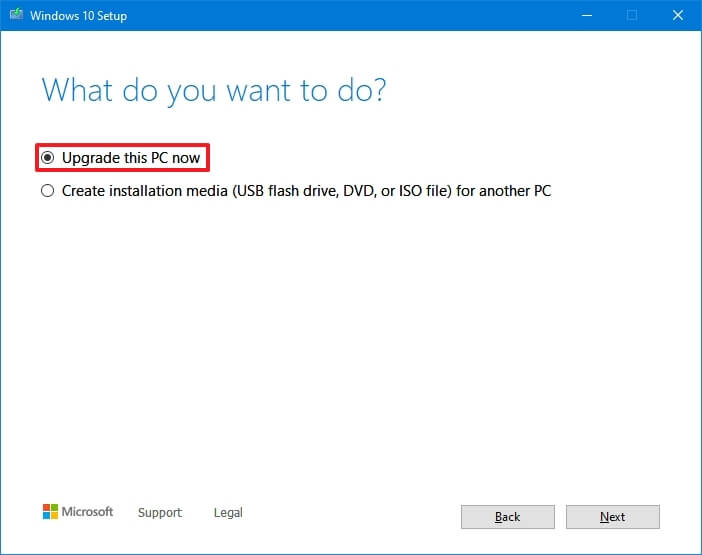
- 수락 버튼을 다시 클릭 합니다.
- 유지할 항목 변경 옵션을 클릭합니다 .
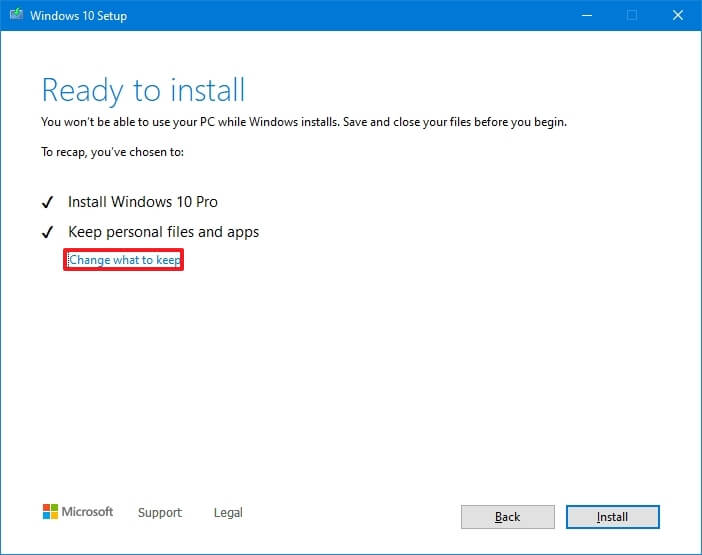
- 없음 옵션을 선택합니다 .
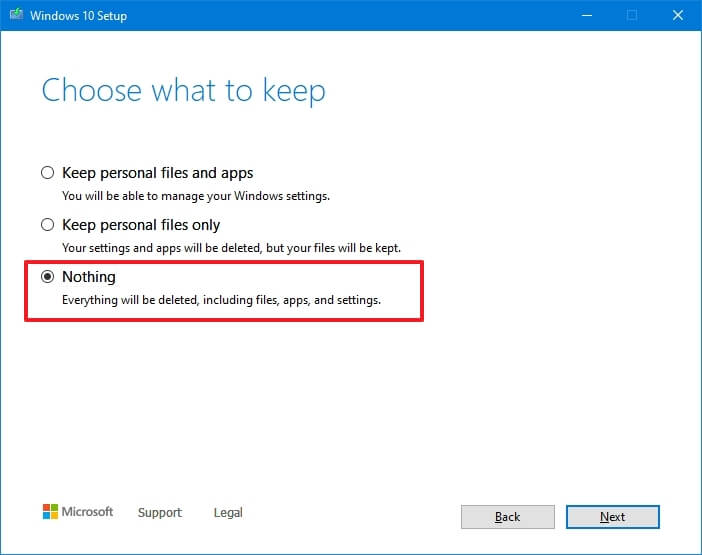
- 다음 버튼을 클릭 합니다.
- 설치 버튼을 클릭 합니다.
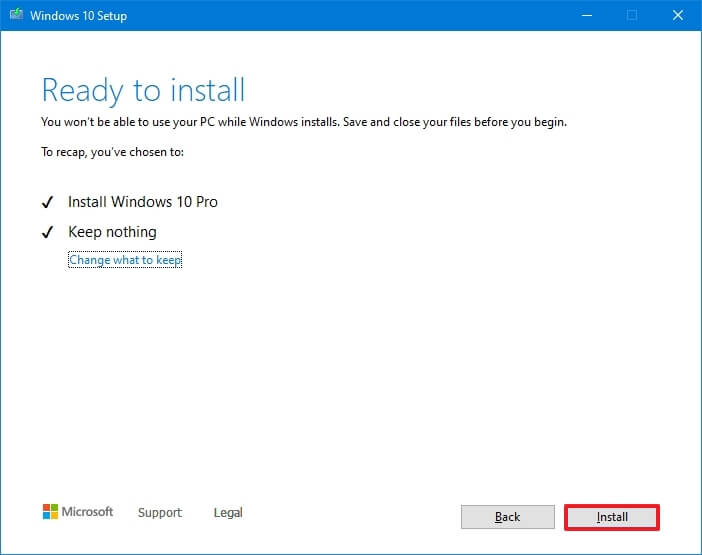
- 즉시 사용 가능한 환경(OOBE) 의 첫 번째 페이지에서 지역 설정을 선택합니다 .
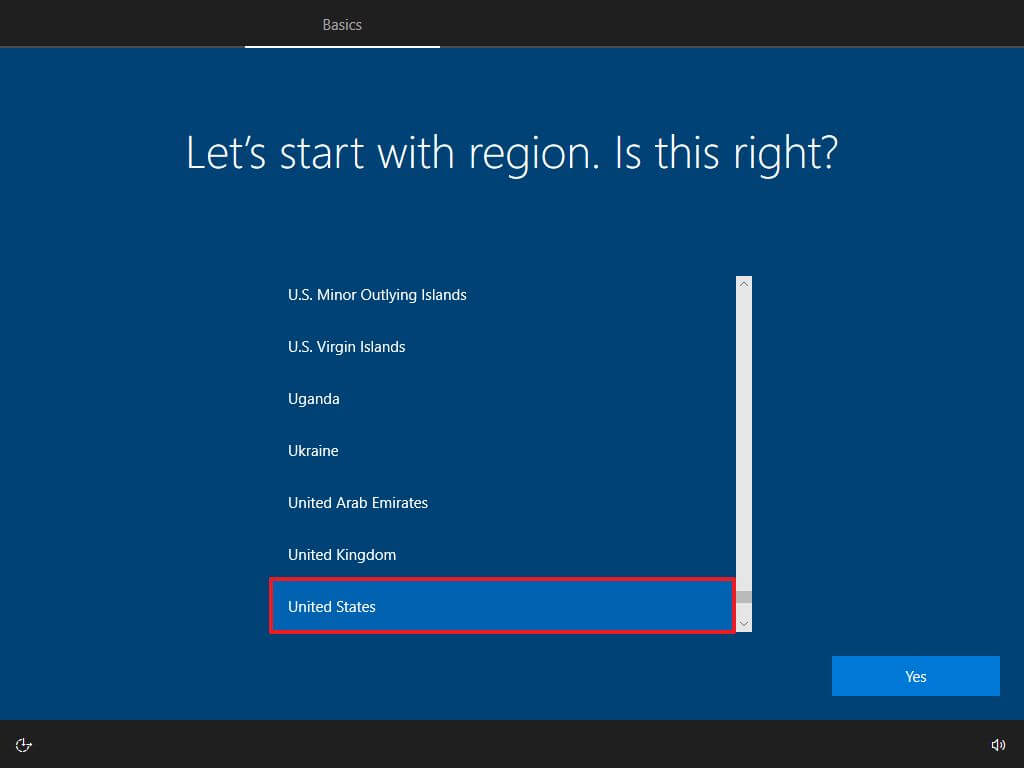
- 예 버튼을 클릭 합니다.
- 키보드 레이아웃 설정을 선택합니다.
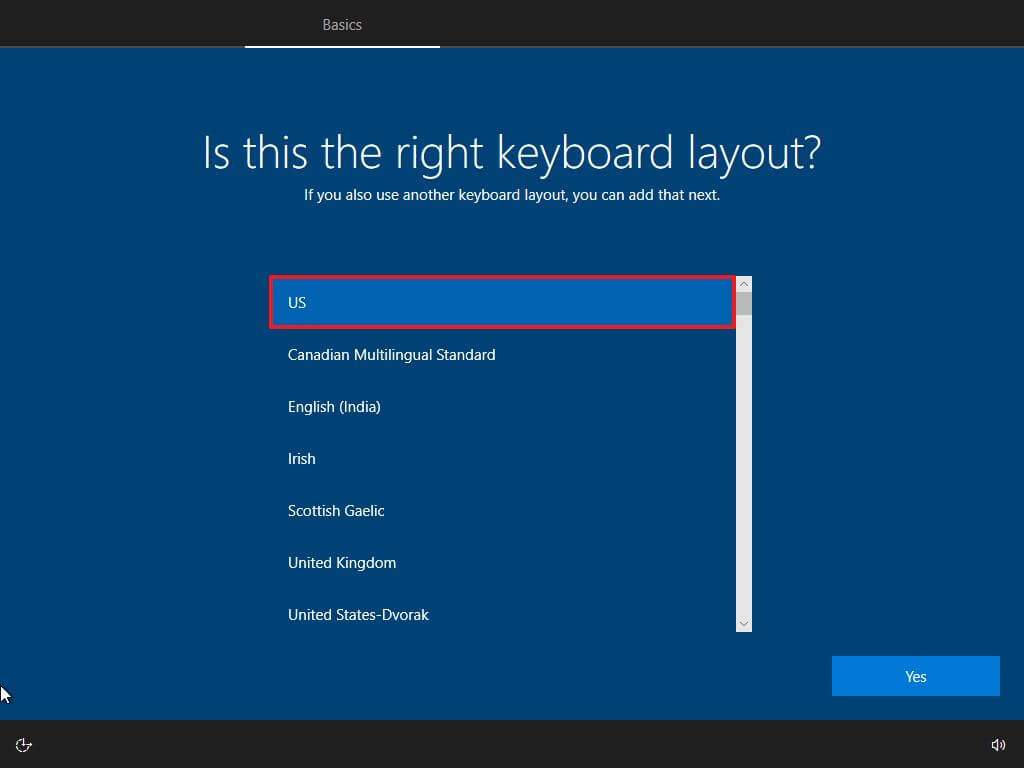
- 예 버튼을 클릭 합니다.
- 두 번째 레이아웃을 구성할 필요가 없으면 건너뛰기 버튼을 클릭합니다 .
- 컴퓨터가 이더넷 연결을 사용하는 경우 자동으로 네트워크에 연결됩니다. 무선 연결이 있는 경우 연결을 수동으로 설정해야 합니다(보안 키가 필요할 수 있음).
- 윈도우10 Pro에서 개인용으로 설정 옵션을 선택합니다 . (“홈” 에디션에는 이 옵션이 없습니다.)
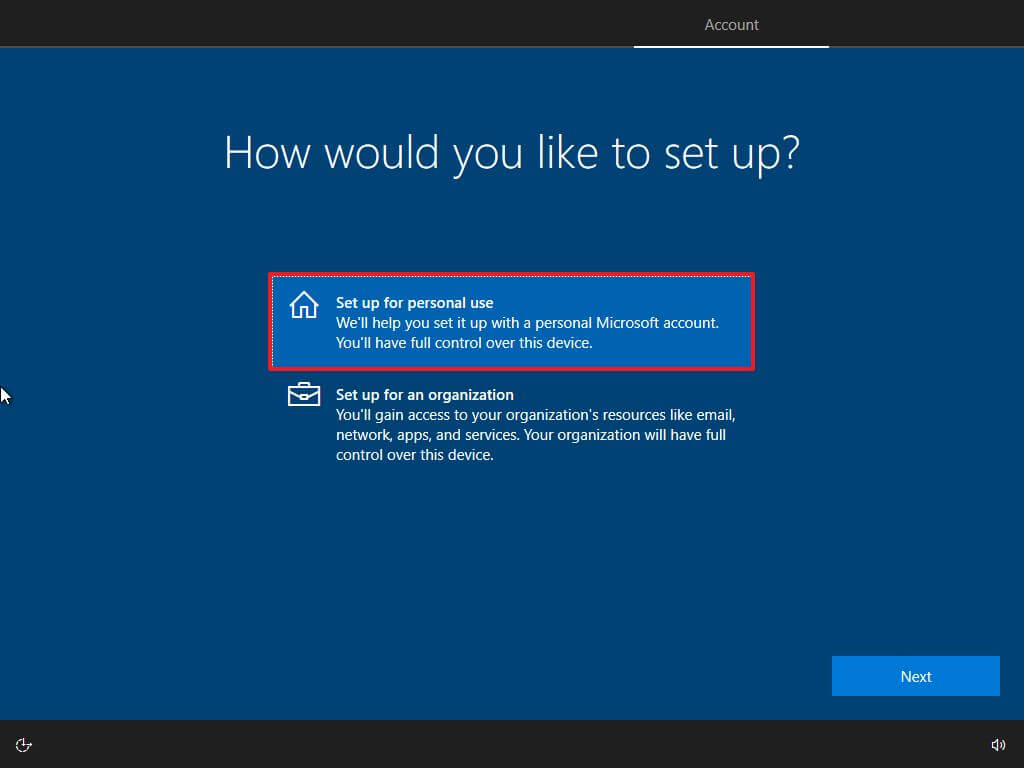
- 다음 버튼을 클릭 합니다.
- Microsoft 계정 이메일, 전화 번호 또는 Skype ID를 확인하여 계정을 만드십시오.
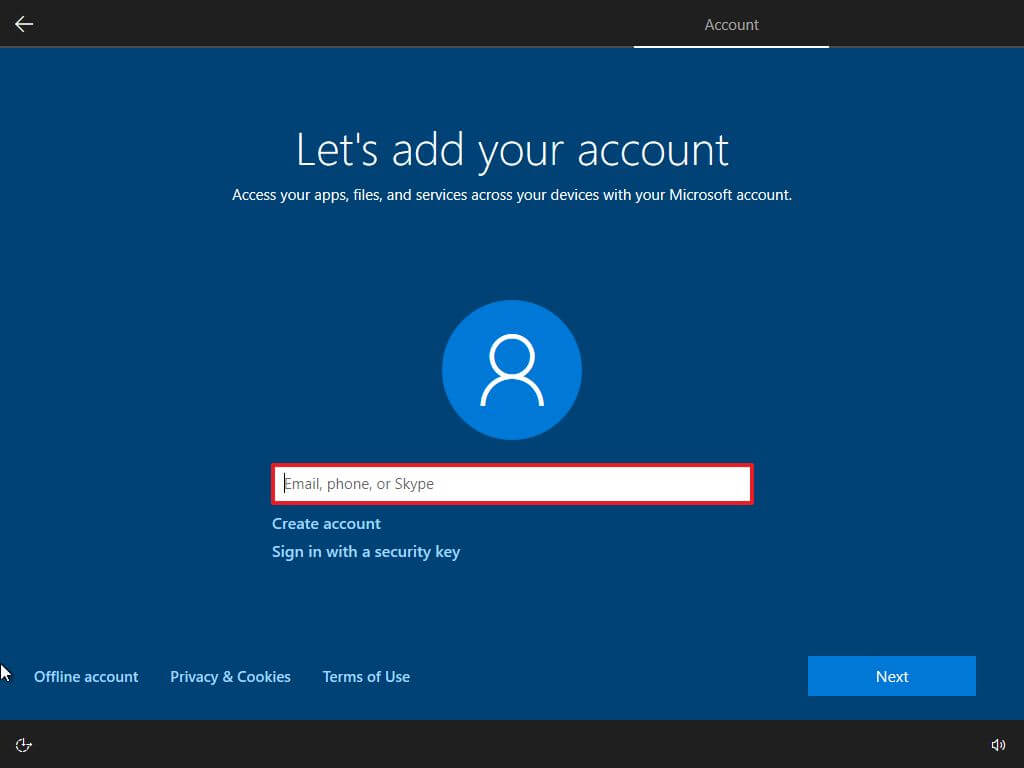
- 다음 버튼을 클릭 합니다.
- Microsoft 계정 암호를 확인합니다.
- 다음 버튼을 클릭 합니다.
- PIN 만들기 버튼을 클릭 합니다.
- 새 PIN 암호를 만듭니다.
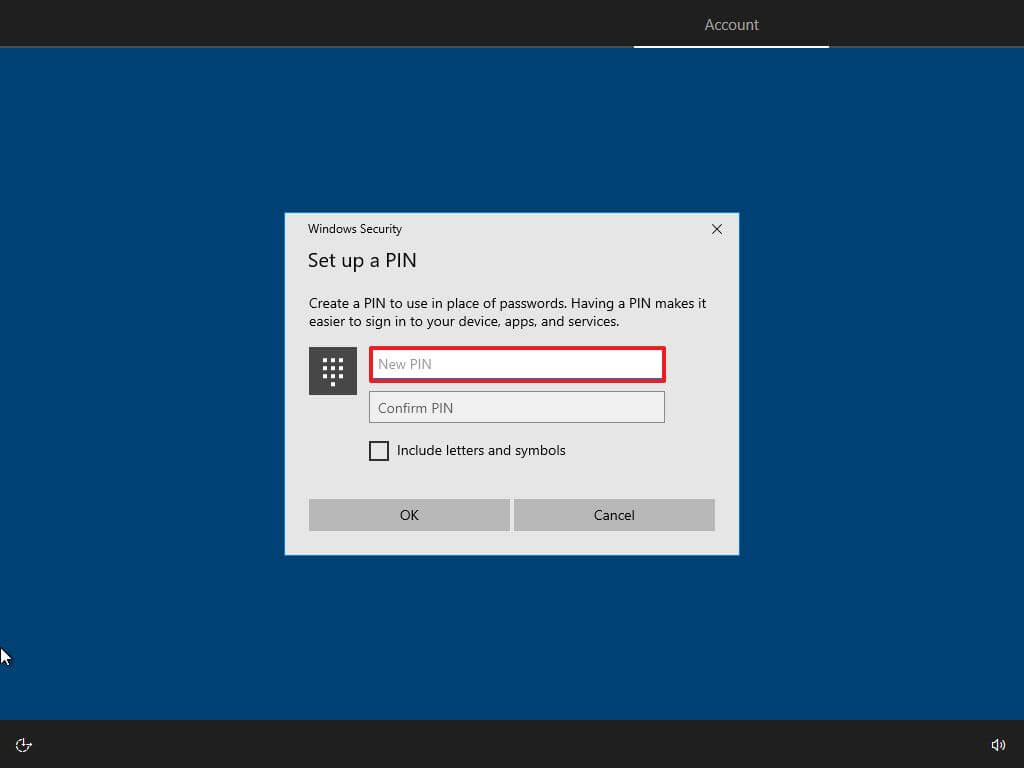
- 확인 버튼을 클릭 합니다.
- 귀하의 요구 사항에 가장 적합한 개인 정보 설정을 확인하십시오.
- 수락 버튼을 클릭 합니다.
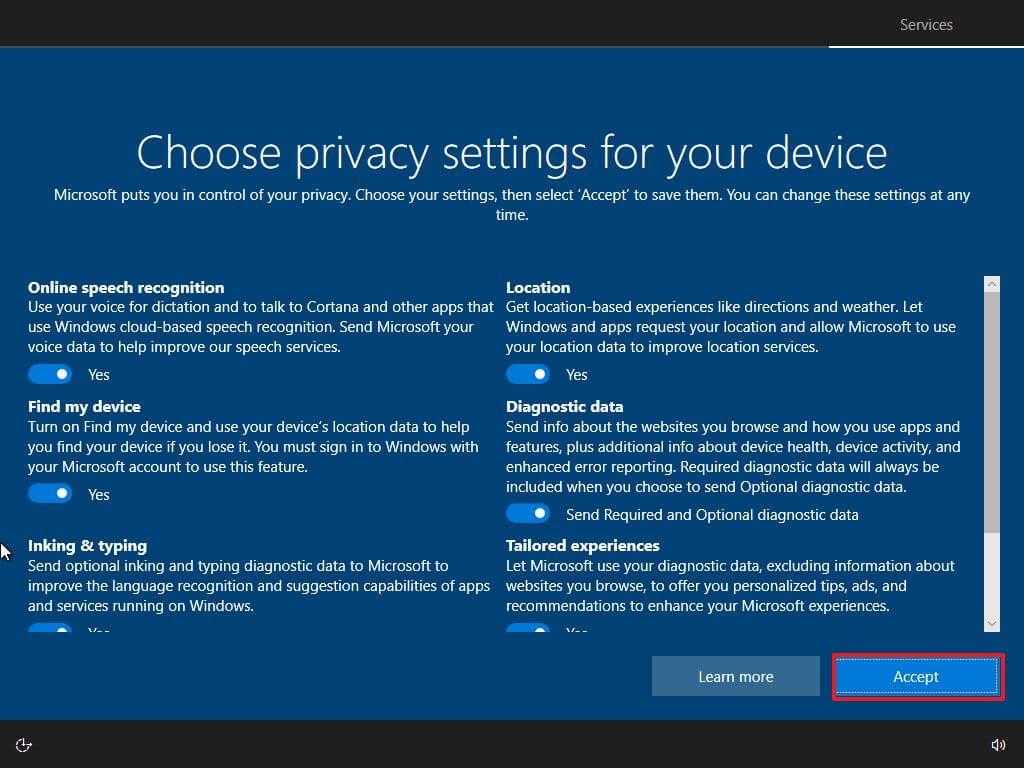
- (선택 사항) “장치 사용자 지정” 페이지에서 장치를 사용할 계획인 하나 이상의 방법을 선택하여 이 경험 동안 설정에서 도구 및 서비스 사용자 지정을 제안할 수 있도록 합니다.

- 계속하려면 수락 버튼을 클릭하세요 . (또는 설정의 이 부분을 건너뛰려면 건너뛰기 버튼을 클릭하십시오.)
- “지금 건너뛰기” 버튼을 클릭 하여 휴대폰을 PC에 연결하는 것을 건너뜁니다. (설정 앱에서 언제든지 이 작업을 수행할 수 있습니다.)
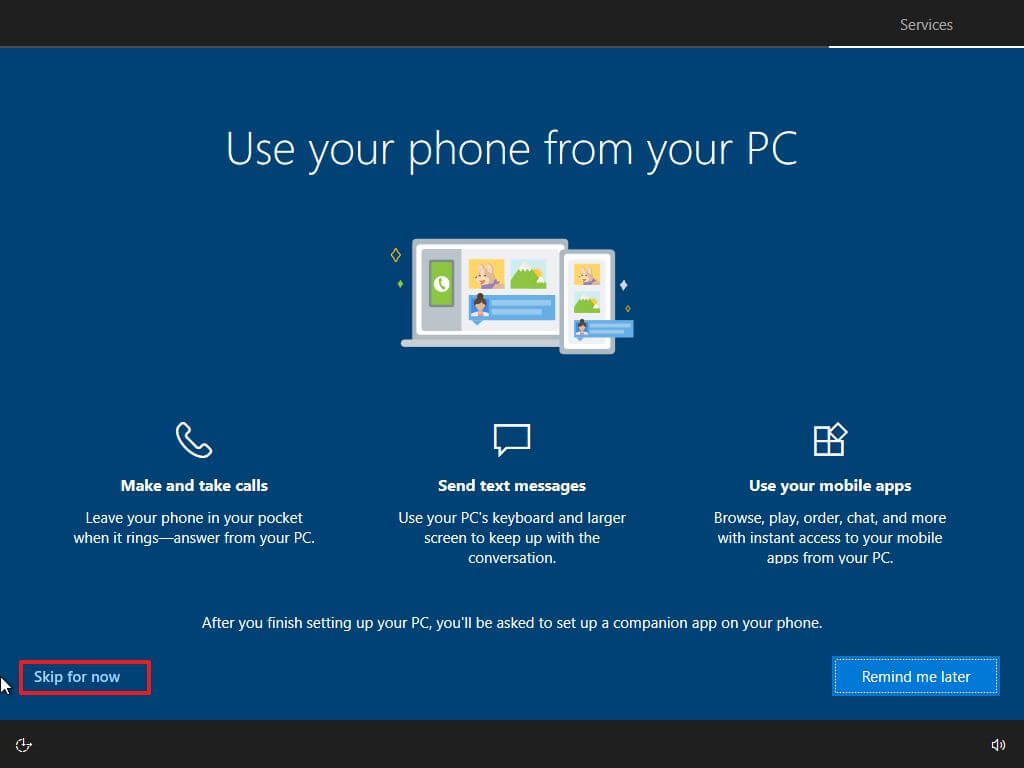
- 다음 버튼을 클릭 하면 OneDrive가 바탕 화면, 사진 및 문서 폴더를 클라우드에 자동으로 백업할 수 있습니다. (또는 이 과정을 건너뛰려면 “이 PC에만 파일 저장” 옵션을 클릭하십시오.)
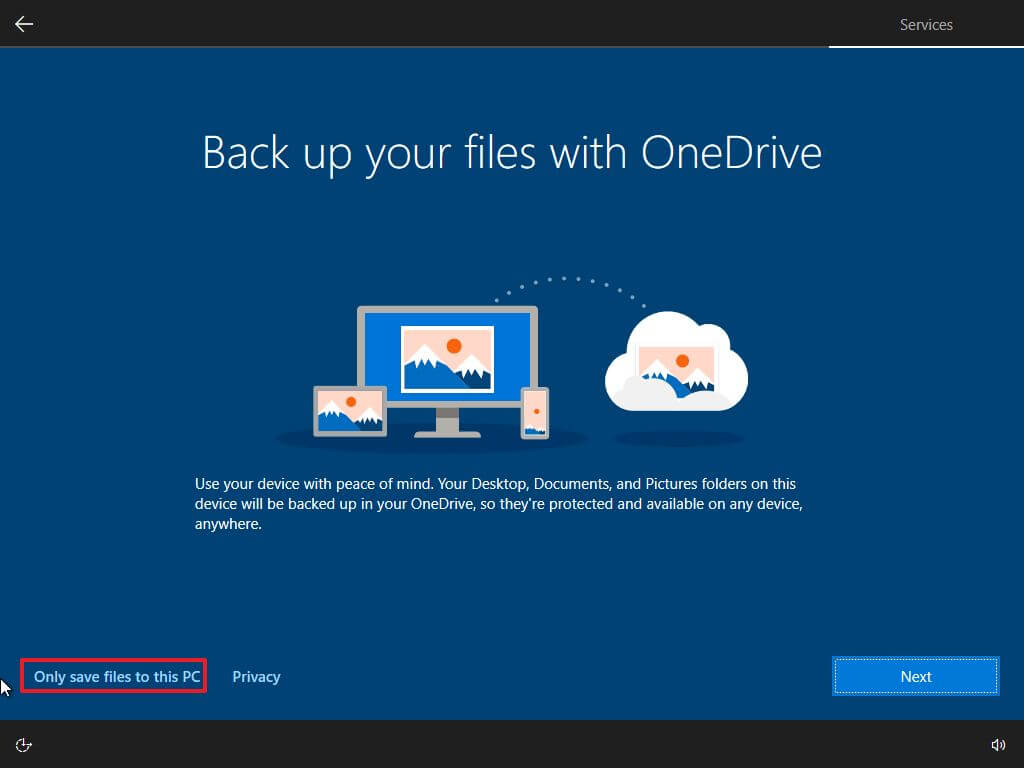
- 아니요, 감사 합니다 버튼을 클릭 하여 Microsoft 365 설정을 건너뜁니다.
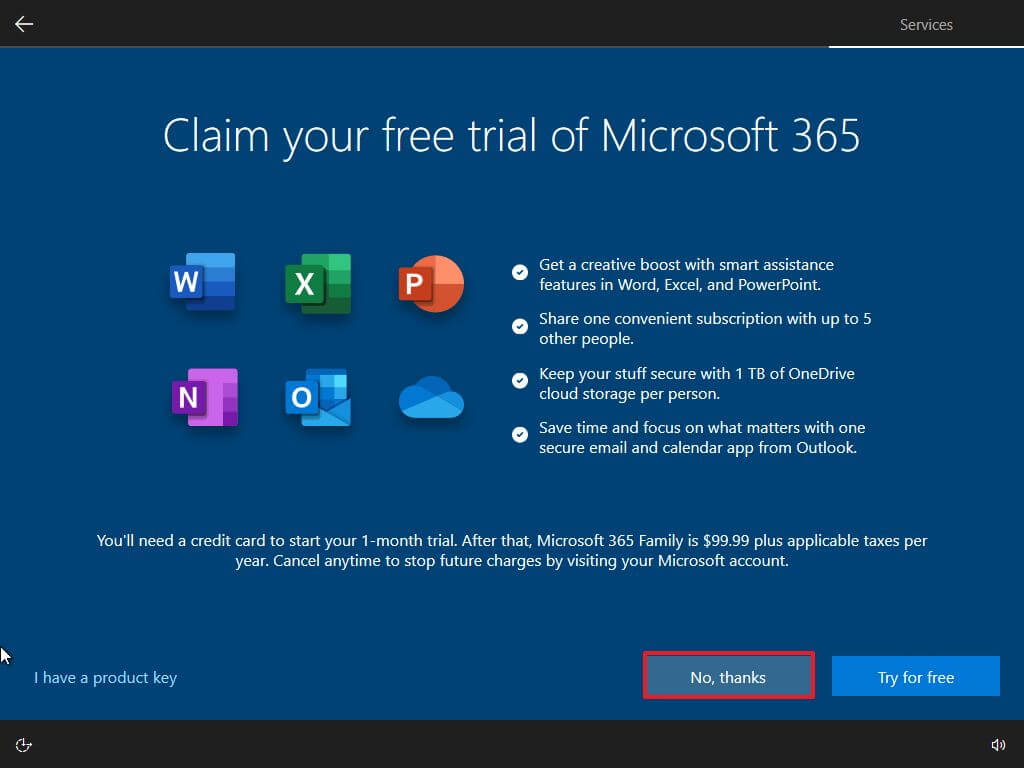
- 지금 아님 버튼을 클릭하여 Cortana를 비활성화합니다.
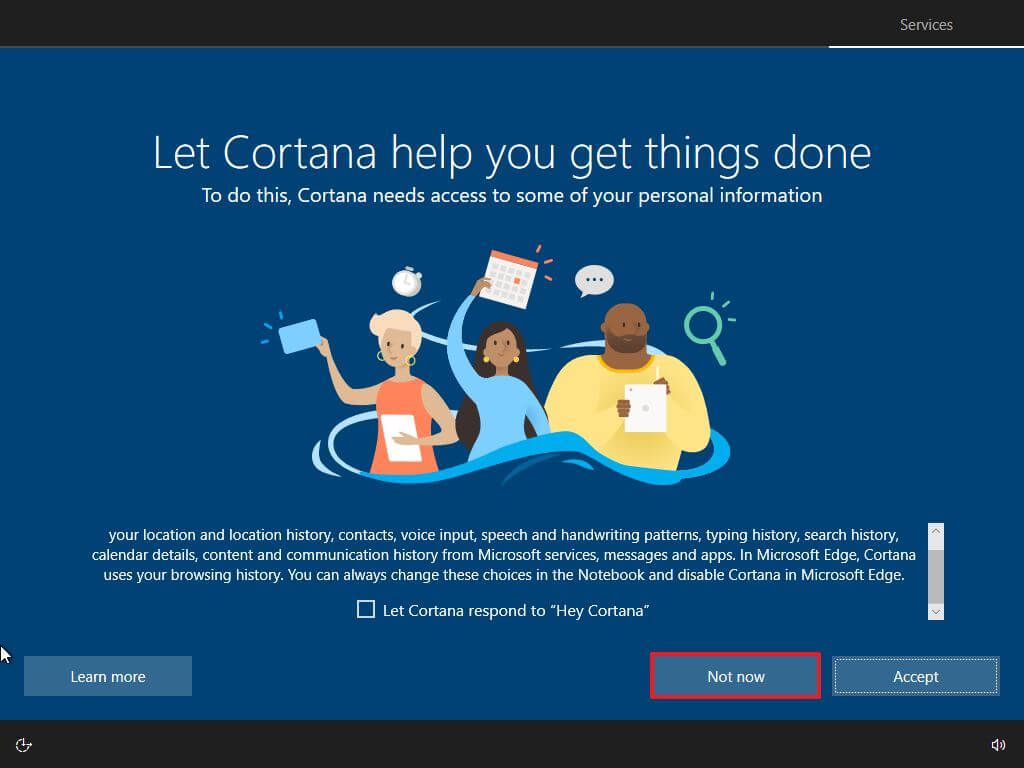
과정을 완료하면 윈도우10으로 다운그레이드하면서 설정이 계속됩니다.
미디어 생성 도구를 사용하여 업그레이드 옵션을 사용하여 다운그레이드를 진행하는 것 외에도 새로 설치를 수행 하여 부팅 가능한 USB 플래시 드라이브 또는 ISO 파일을 사용하여 OS를 전환 할 수도 있습니다.
이상으로 노트북 또는 PC를 윈도우11에서 10으로 다운그레이드 하는 방법을 살펴봤습니다. 이 정보가 필요한 내용을 찾는데 도움이 되었기를 바랍니다.